ここでは、バスの車体部分のベースになる図形を、[線分]コマンドを使って作図します。
ムービーで手順を見た後、トレーニングで操作を行ってみましょう。
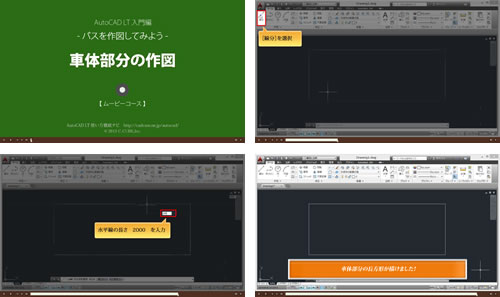
まずは、ムービーで操作手順を確認しましょう。
【旧バージョンのムービー】
ワンポイント解説
このレッスンのワンポイントの解説です。
他の方法で[閉じる]を実行するには?
ここでは、コマンドウインドウの[閉じる]を選択して終了していますが、右クリックで表示されるショートカットメニューから[閉じる]を選択することもできます。
OTRACK
[OTRACK]を使っているので、水平線や垂直線が簡単に描けます。
次は、「2 – タイヤ部分の円を描く」で、[円][オフセット][複写]コマンドを使ってバスのタイヤ部分を作成してみましょう。



とても分かりやすく説明していますので、初心者の私にとって操作などがよく分かります。
トレーニングもあって本当にありがたいです。
このサイトを気に入りに保存させていただきました。
ご利用いただきありがとうございます。
これからもコンテンツの充実を図っていきますので、AutoCAD LT使い方徹底ナビをよろしくお願い致します。
ムービーが視聴できなくなった。
1週間ほど視聴していませんが、その前までは出来ていました。
レッスンムービーを見るにはAdobe Flashが必要です。
なにかの拍子に消されたりしていませんか?
また、Adobe Flashを再インストールしても駄目でしょうか?
ムービーを見ようとしましたが 黒い画面のままです。
どうすればいいでしょうか。
ムービーやレッスンをご覧いただくには「Adobe Flash Player」が必要があります。
お使いのPCに最新版のAdobe Flash Playerをインストールしてみてください。
http://get.adobe.com/jp/flashplayer/
ガイドラインの表示を教えて下さい。又[OTRACK]についてもお願いします。
ガイドラインが表示されないのでしょうか?
とすると[OTRACK]がオフになっていると思われます。
オンにする方法は「レッスン1-3 – ステータスバー OSNAPとOTRACK」をご覧ください。
http://cadcam.ne.jp/autocad/beginner/level2/lesson1/p3/